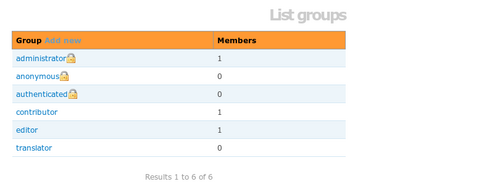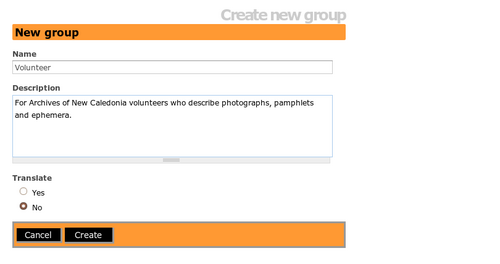Difference between revisions of "Manage user accounts/fr"
| Line 31: | Line 31: | ||
<li> | <li> | ||
| − | <p>Dans la [[Glossary# | + | <p>Dans la [[Glossary/fr#Zone d'information|zone d'information]] "Contrôle de l'accès" sélectionner le groupe utilisateurs approprié (Fig. 2). Le groupe utilisateurs ou le [[Glossary/fr#Rôle utilisateur|rôle utilisateur]] détermine les [[Glossary/fr#Privilège d'accès|privilèges d'accès]] de l'utilisateur. |
| − | <p> | + | <p>Pour en savoir plus sur les [[Glossary/fr#Rôle utilisateur|rôles utilisateurs]], voir [[user roles/fr-Rôles utilisateurs]]. |
<div class="note"> | <div class="note"> | ||
| − | + | Il est possible d'ajouter plusieurs [[Glossary/fr#Rôle utilisateur|rôles utilisateurs]] pour un compte ; par exemple, un utilisateur peut avoir besoin à la fois de [[Glossary/fr#Privilège d'accès|privilèges d'accès]] [[Glossary/fr#Editeur|éditeur]] et [[Glossary/fr#Traducteur|traducteur]]. | |
</div> | </div> | ||
| − | <p> | + | <p>Pour supprimer un [[Glossary/fr#Rôle utilisateur|rôle utilisateur]] d'un [[Glossary/fr#Compte utilisateur|compte utilisateur]], cliquer sur le petit rond à gauche du compte utilisateur dans le [[Glossary/fr#Formulaire|formulaire]]. |
| − | <p> | + | <p>Il est possible d'ajouter des [[Glossary/fr#Rôle utilisateur|rôles utilisateurs]] en ajoutant des groupes. Voir [[#Add a new group/fr|Ajouter un groupe]]. |
| − | <p> | + | <p>Il est possible d'affiner les droits des utilisateurs dans les [[Glossary/fr#Zone d'information|zones d'information]] Groups et Droits, voir[[edit permissions/fr|Modifier les droits]]. |
<li> | <li> | ||
| − | <p> | + | <p>Cliquer sur "Ajouter". ICA-AtoM crée un nouveau compte et redirige l'administrateur vers la [[Glossary/fr#Page de consultation|page de consultation]] (afficher le profil utilisateur). |
</ol> | </ol> | ||
| − | |||
== Add a new group == | == Add a new group == | ||
Revision as of 10:19, 1 November 2011
Please note that ICA-AtoM is no longer actively supported by Artefactual Systems.
Visit https://www.accesstomemory.org for information about AtoM, the currently supported version.
Page principale > Manuel utilisateur > Administrer > Gérer les comptes utilisateurs
Cette section décrit comment ajouter, modifier et supprimer des comptes utilisateurs dans une application ICA-AtoM.
Ajouter un utilisateur
Tout utilisateur du système qui a besoin de pouvoir ajouter, modifier ou supprimer du contenu de base de données doit avoir un compte utilisateur. Seuls les administrateurs peuvent ajouter des comptes utilisateurs.
- Dans le menu Administrer, sélectionner "Utilisateurs" (Fig. 1) pour aller sur une liste des comptes utilisateurs.
- Cliquer sur "Ajouter" dans la barre de boutons en haut de la liste, pour être redirigé par ICA-AtoM sur un formulaire vierge.
-
Dans la zone d'information "Informations de base" saisir les données suivantes (Fig. 2):
- Dans "Nom d'utilisateur" saisir le nom de l'utilisateur
- Dans "Email" saisir l'adresse email de l'utilisateur ; l'adresse email (plutot que le nom d'utilisateur) sert à se connecter
- Dans "Mot de passe" saisir le mot de passe par défaut de l'utilisateur. Noter que les utilisateurs peuvent ultérieurement changer leur propre mot de passe (voir Changer de mot de passe).
- Dans "Confirmer le mot de passe" saisir à nouveau le mot de passe.
-
Dans la zone d'information "Contrôle de l'accès" sélectionner le groupe utilisateurs approprié (Fig. 2). Le groupe utilisateurs ou le rôle utilisateur détermine les privilèges d'accès de l'utilisateur.
Pour en savoir plus sur les rôles utilisateurs, voir user roles/fr-Rôles utilisateurs.
Il est possible d'ajouter plusieurs rôles utilisateurs pour un compte ; par exemple, un utilisateur peut avoir besoin à la fois de privilèges d'accès éditeur et traducteur.
Pour supprimer un rôle utilisateur d'un compte utilisateur, cliquer sur le petit rond à gauche du compte utilisateur dans le formulaire.
Il est possible d'ajouter des rôles utilisateurs en ajoutant des groupes. Voir Ajouter un groupe.
Il est possible d'affiner les droits des utilisateurs dans les zones d'information Groups et Droits, voirModifier les droits.
-
Cliquer sur "Ajouter". ICA-AtoM crée un nouveau compte et redirige l'administrateur vers la page de consultation (afficher le profil utilisateur).
Add a new group
- In the admin menu, select "Groups". This will take you to a list of current groups. Click "Add new" in the column header (Fig. 3).
- In "Name" enter the name of the group you wish to add (e.g. "Volunteer"). Add a description, then click "Create" (Fig. 4).
-
At this point you will need to add access privileges for this group. For information on how to do that, see edit permissions.